|
El soporte guiado en el explorador puede proporcionar soluciones digitales para problemas de Office |
Puede cambiar el formato de un mensaje al responder o reenviarlo. Por ejemplo, si alguien le envía un mensaje de texto sin formato, puede responder a ese mensaje o reenviarlo con HTML o formato de texto enriquecido.
El modo en que aparezca el mensaje para la persona que lo reciba dependerá de su programa de correo electrónico. Si el programa de correo electrónico del destinatario está configurado para convertir mensajes, por ejemplo, un mensaje que envíe con formato HTML podría convertirse en texto sin formato.
Tipos de formatos de mensaje disponibles
Outlook le ofrece tres opciones de formato de mensaje. Puede elegir el formato que desee en función de si va a incluir texto en negrita o cursiva, colores, viñetas o imágenes en el cuerpo del mensaje.
Cada formato de mensaje tiene diferentes ventajas.
HTML
Este es el formato de mensaje predeterminado en Outlook. HTML también es el mejor formato para crear mensajes que tengan el aspecto de documentos tradicionales, con varias fuentes, colores y listas numeradas y con viñetas, y para mostrar imágenes dentro del mensaje.
Texto sin formato
Este formato funciona con todos los programas de correo electrónico, pero no admite texto en negrita o cursiva, fuentes con color ni otras funciones de formato de texto. El formato de texto sin formato tampoco permite mostrar imágenes dentro del mensaje, aunque puede incluirlas como datos adjuntos.
Formato de texto enriquecido
Importante: El formato HTML es el formato de redacción predeterminado actual en Outlook. RTF es un formato heredado y no tenemos previsto realizar mejoras en él. En este sentido, no se recomienda el uso de RTF en mensajes cifrados y será propenso a enfrentar problemas de conversión.
El formato de texto enriquecido (RTF) es un formato de Microsoft que solo es compatible con estas aplicaciones de correo electrónico:
-
Microsoft Exchange Client, versiones 4.0 y 5.0
-
Todas las versiones de Outlook
Puede usar RTF cuando envíe mensajes dentro de una organización que use Microsoft Exchange, pero le recomendamos que use el formato HTML. De hecho, al enviar un mensaje RTF a alguien de fuera de la organización, Outlook lo convierte automáticamente a HTML, por lo que el mensaje mantiene su formato y sus datos adjuntos. Outlook también aplica formato automáticamente a los mensajes que contienen botones de voto y convierte las tareas y convocatorias de reunión al formato iCalendar.
Con RTF, puede dar formato al texto con viñetas, alinear texto y usar otras opciones, como agregar objetos vinculados. Los datos adjuntos de un mensaje RTF aparecen como iconos en el cuerpo del mensaje. Sin embargo, en los mensajes HTML, los datos adjuntos aparecen debajo del encabezado del asunto de un mensaje.
Nota: Los mensajes RTF que se cifran con etiquetas tendrán limitaciones y pueden ser propensos a problemas de conversión.
¿Qué desea hacer?
Puede cambiar un mensaje de texto sin formato a HTML.
-
En el mensaje, haga clic en Responder, Responder a todos o Reenviar.
-
Si está trabajando en el panel de lectura, haga clic en Desplegar.
Nota: Si no está trabajando en el Panel de lectura, no es necesario hacerlo.
-
En la ventana del mensaje, haga clic en Formato de texto > HTML.
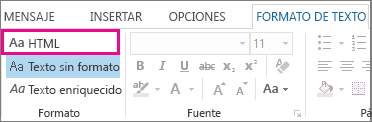
Otras opciones:
-
Si quiere cambiar el mensaje a formato de texto enriquecido, haga clic en Texto enriquecido.
-
Si quiere cambiar un mensaje de HTML o formato de texto enriquecido a texto sin formato, haga clic en Texto sin formato.
Nota: Si ha elegido leer todo el correo electrónico en texto sin formato, las respuestas también se envían en texto sin formato, pero puede cambiar el formato en mensajes individuales.
-
Cree un mensaje.
-
Si está trabajando en el panel de lectura, haga clic en Desplegar.
Nota: Si no está trabajando en el Panel de lectura, no es necesario hacerlo.
-
En la ventana del mensaje, elija Formato de texto y, a continuación, elija HTML, Texto sin formato o Texto enriquecido.
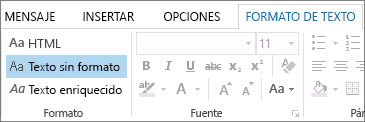
-
En la pestaña Archivo, seleccione Opciones > Correo.
-
En Redactar mensajes, en la lista Redactar mensajes en este formato, haga clic en HTML, Texto sin formato o Texto enriquecido.
-
En la pestaña Archivo, seleccione Opciones > Correo.
-
En Redactar mensajes, en la lista Redactar mensajes en este formato , haga clic en HTML, Texto enriquecido o Texto sin formato.
Se puede especificar el formato del mensaje para un contacto de dirección de correo electrónico de Internet. Por ejemplo, si quiere que todos los mensajes que se envían a melissa@contoso.com estén en texto sin formato, puede agregar esa información al contacto de Outlook para Marina.
-
Abra un contacto Outlook.
-
En el cuadro Email, haga doble clic en la dirección de correo electrónico.
-
Haga clic en Ver más opciones para interactuar con esta persona.

-
Haga clic en Propiedades de Outlook.
-
En la lista Formato de Internet , haga clic en Enviar solo texto sin formato o Enviar con formato de texto enriquecido de Outlook. De forma predeterminada, deje que Outlook decida cuál es el mejor formato de envío está seleccionado, que normalmente es el formato HTML .
Nota: Solo puede cambiar el formato de los mensajes enviados a un contacto con una dirección de correo ELECTRÓNICO SMTP. Puede identificar una dirección de correo electrónico SMTP como aquellas que contienen el símbolo @, por ejemplo, melissa@contoso.com. Si usa una cuenta de Exchange Server y lo envía a otra persona de la organización que también usa una cuenta de Exchange Server, esta característica no está disponible.
Cuando desee cambiar el formato del mensaje para un solo mensaje, haga lo siguiente:
-
Crear un mensaje nuevo.
-
En la ventana del mensaje, en la pestaña Formato de texto , en el grupo Formato , haga clic en HTML, Texto enriquecido o Texto sin formato.
Importante:
Office 2007 ya no es compatible. Actualice a Microsoft 365 para trabajar en cualquier lugar desde cualquier dispositivo y seguir recibiendo soporte técnico.
Actualizar ahora
Al responder a un mensaje, Outlook conserva el formato del mensaje original. Sin embargo, si selecciona la opción Leer todo el correo estándar en texto sin formato , Outlook dar formato a la respuesta en texto sin formato. O bien, puede hacer clic en la barra de información, cambiar el formato del mensaje a HTML o texto enriquecido y, a continuación, responder. Si cambia el formato del mensaje, se aplica formato a la respuesta con el nuevo formato de visualización.
Puede configurar Outlook para que todos los mensajes de correo electrónico nuevos usen el formato de mensaje que prefiera.
-
En el menú Herramientas , haga clic en Opciones y, a continuación, haga clic en la pestaña Formato de correo .
-
En la lista Redactar en este formato de mensaje , haga clic en el formato que desee.
-
Abra la tarjeta de contacto del destinatario.
-
En el cuadro Correo electrónico , haga doble clic en la dirección de correo electrónico del destinatario.
-
En la lista Formato de Internet , seleccione el formato que desea usar para los mensajes a este destinatario.
Nota: Solo puede cambiar el formato de los mensajes enviados a un contacto con una dirección de correo electrónico SMTP. Una dirección de correo electrónico SMTP contiene el símbolo @, por ejemplo, barbara@contoso.com. Si usa una cuenta de Exchange y lo envía a otra persona de la organización que también usa una cuenta de Exchange, esta característica no está disponible.
-
Crear un mensaje nuevo.
-
Con el mensaje abierto, en la pestaña Opciones de mensaje , en el grupo Formato , haga clic en el formato que desee usar: Texto sin formato, HTML o Texto enriquecido.
En contadas ocasiones, es posible que un destinatario le notifique que el mensaje de correo electrónico que ha enviado aparece como un mensaje con datos adjuntos denominados winmail.dat. Este problema se debe a que usa el formato de mensaje de texto enriquecido, que el programa de correo electrónico del destinatario no puede interpretar correctamente. Enviar el mensaje de nuevo, ya sea con HTML o texto sin formato
-
En el menú Herramientas , haga clic en Opciones y, a continuación, haga clic en la pestaña Formato de correo .
-
En Formato del mensaje, en la lista Redactar en este formato de mensaje , haga clic en HTML o texto sin formato y, a continuación, haga clic en Aceptar.







